我们知道高质量的条码更能达到我们的目的,然而图像DPI与图像的大小成正比,即DPI越高,图片文件越大。
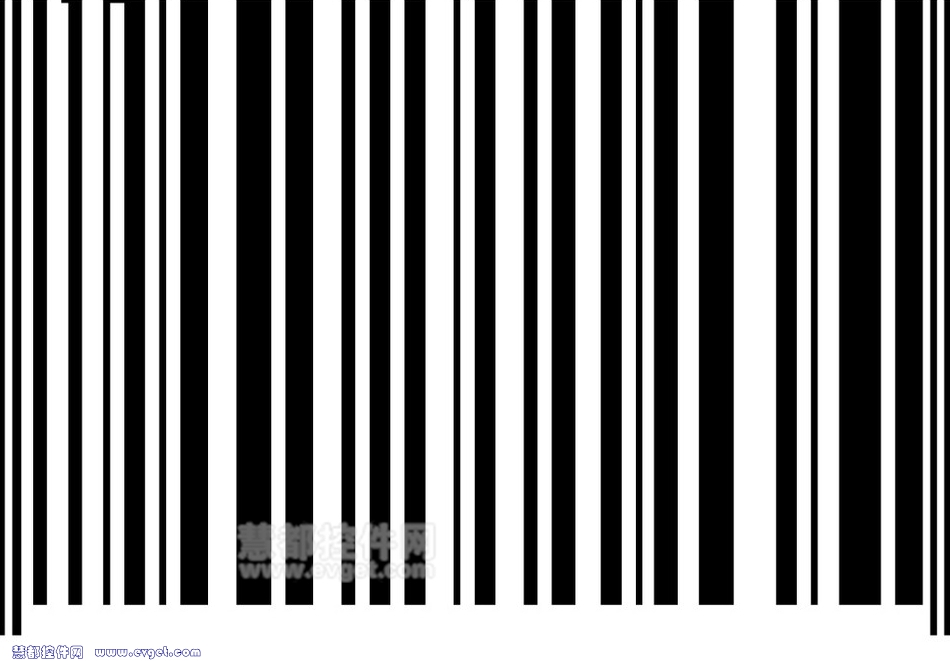
可能你将600DPI的图片显示在HTML上很容易,然而你会发现图片占满了整个页面,因为大多数的HTML显示分辨率为96DPI。那么今天将分享用Barcode Professional for ASP.NET在HTML支持的DPI范围内显示高清条码。代码仅供参考。
注意:我们使用的是Visual Studio 2005 (Visual Web Developer) ,不过有些VS.NET也可以使用。
步骤:
- 用Visual Studio 2005创建一个ASP.NET Web项目。
- 删除项目中创建的所有的ASPX 文件。
- 如果有需要可以创建一个BIN文件夹,添加一个引用到Barcode Professional for ASP.NET集合。
- 在Generic Handler 中添加一个新的项目类型命名BarcodeGen.ashx.
- 在BarcodeGen.ashx文件中用ProcessRequest方法输入下列代码,这个方法将通过字符串查询得到128码符号编码值和输出条码图像分辨率。
VB
1 Dim dpi As Single = 96.0 2 3 Try 4 dpi = Single.Parse(context.Request.QueryString("dpi")) 5 Catch 6 7 End Try 8 9 Dim valueToEncode As String = context.Request.QueryString("valueToEncode") 10 11 Dim bcp As New Neodynamic.WebControls.BarcodeProfessional.BarcodeProfessional() 12 bcp.Symbology = Neodynamic.WebControls.BarcodeProfessional.Symbology.Code128 13 bcp.Code = valueToEncode 14 15 bcp.BarWidth = 0.01F 16 bcp.BarHeight = 0.5F 17 context.Response.ContentType = "image/jpeg" 18 context.Response.BinaryWrite(bcp.GetBarcodeImage(System.Drawing.Imaging.ImageFormat.Jpeg, dpi))
C#
1 float dpi = 96.0f; 2 3 try 4 { 5 dpi = float.Parse(context.Request.QueryString["dpi"]); 6 } 7 catch 8 { } 9 10 string valueToEncode = context.Request.QueryString["valueToEncode"]; 11 12 Neodynamic.WebControls.BarcodeProfessional.BarcodeProfessional bcp = new Neodynamic.WebControls.BarcodeProfessional.BarcodeProfessional(); 13 bcp.Symbology = Neodynamic.WebControls.BarcodeProfessional.Symbology.Code128; 14 bcp.Code = valueToEncode; 15 16 bcp.BarWidth = 0.01f; 17 bcp.BarHeight = 0.5f; 18 19 context.Response.ContentType = "image/jpeg"; 20 context.Response.BinaryWrite(bcp.GetBarcodeImage(System.Drawing.Imaging.ImageFormat.Jpeg, dpi));
- 然后将新项目添加到HTML页面项目,这个HTML页面将显示600DPI的条码图像,这是通过用JS代码在其他浏览器上显示96DPI的HTTP处理。输如下面的代码:
1 <!DOCTYPE html PUBLIC "-//W3C//DTD XHTML 1.0 Transitional//EN" "http://www.w3.org/TR/xhtml1/DTD/xhtml1-transitional.dtd"> 2 <html xmlns="http://www.w3.org/1999/xhtml" > 3 <head> 4 <title>HTML Barcode image with DPI support</title> 5 <script type="text/javascript"> 6 var imageUrlGen = "BarcodeGen.ashx"; 7 var imageID = "MyBarcodeImage"; 8 var txtValueToEncodeID = "MyValueToEncode"; 9 var tmpImage; 10 var dpi = 600; 11 12 function CheckForLoadedImage() 13 { 14 if(tmpImage.complete) 15 { 16 var img = document.getElementById(imageID); 17 img.width = tmpImage.width * 96 / dpi; 18 img.height = tmpImage.height * 96 / dpi; 19 img.src = tmpImage.src; 20 clearTimeout("CheckForLoadedImage()"); 21 } 22 else 23 { 24 setTimeout(“checkforloadedimage()”,500); 25 } 26 } 27 28 function GetBarcodeImage() 29 { 30 var valueToEncode = document.getElementById(txtValueToEncodeID).value; 31 tmpImage = new Image(); 32 tmpImage.src = imageUrlGen + "?valueToEncode=" + valueToEncode + "&dpi=" + dpi; 33 CheckForLoadedImage(); 34 } 35 </script> 36 </head> 37 <body> 38 <p> 39 <b>Barcode Professional in a HTML page with DPI support</b> 40 </p> 41 <p> 42 <img id="MyBarcodeImage" alt="" src="" /> 43 </p> 44 <p> 45 Enter a value to encode:<br /> 46 <input id="MyValueToEncode" type="text" name="MyValueToEncode" /> 47 </p> 48 <p> 49 <input id="Button1" type="button" value="Get Barcode at 600 DPI..." 50 name="Button1" onclick="GetBarcodeImage()" /> 51 </p> 52 </body> 53 </html>
完成,虽然图像的大小是经过JS代码生成的,但生成图像的质量是与打印结果一致。